光标快速定位法
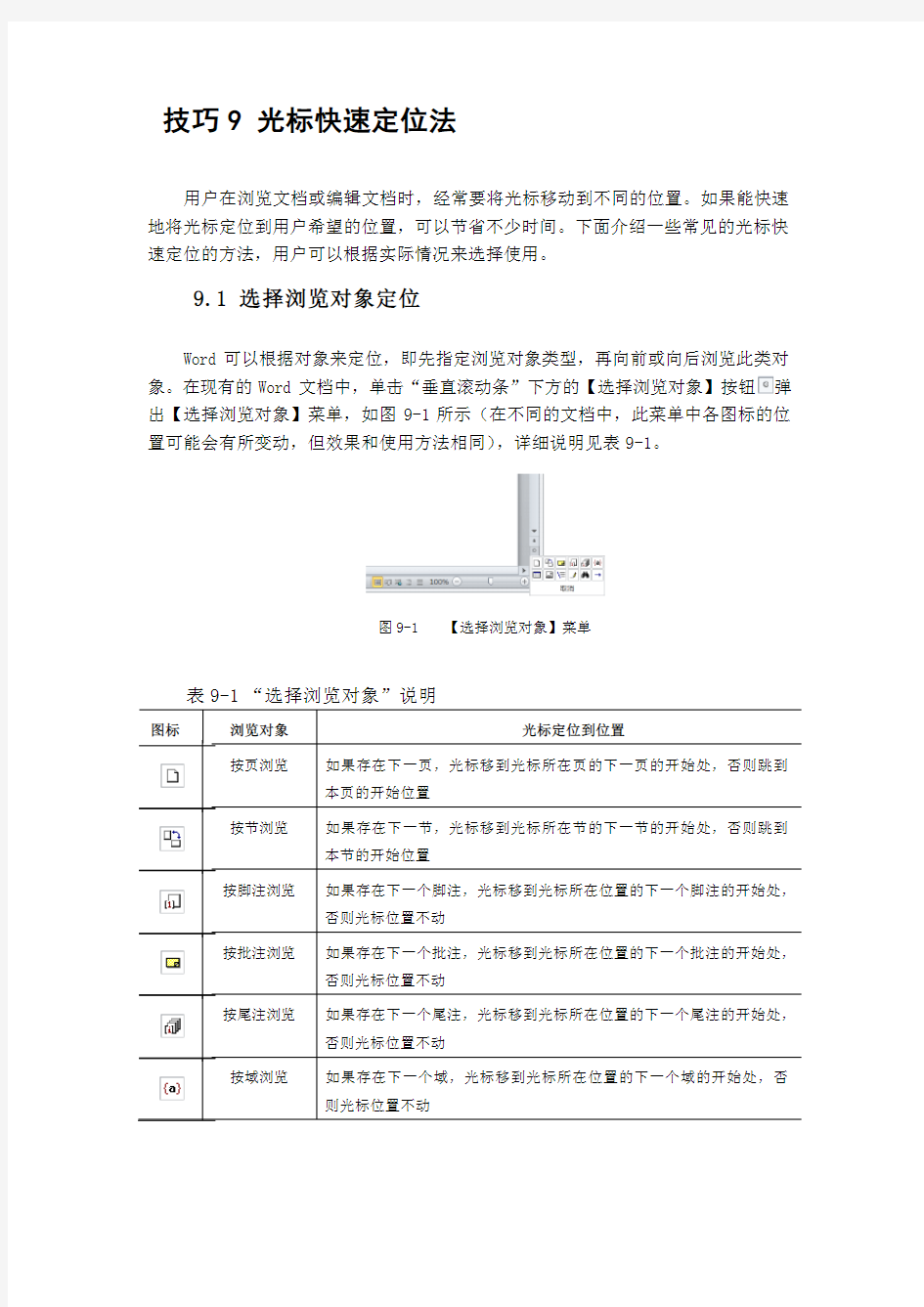

技巧9 光标快速定位法
用户在浏览文档或编辑文档时,经常要将光标移动到不同的位置。如果能快速地将光标定位到用户希望的位置,可以节省不少时间。下面介绍一些常见的光标快速定位的方法,用户可以根据实际情况来选择使用。
9.1 选择浏览对象定位
Word可以根据对象来定位,即先指定浏览对象类型,再向前或向后浏览此类对象。在现有的Word文档中,单击“垂直滚动条”下方的【选择浏览对象】按钮弹出【选择浏览对象】菜单,如图9-1所示(在不同的文档中,此菜单中各图标的位置可能会有所变动,但效果和使用方法相同),详细说明见表9-1。
图9-1 【选择浏览对象】菜单
表9-1 “选择浏览对象”说明
按编辑位置浏
使用“选择浏览对象”功能时,须借助浏览按钮,即【前一浏览对象】按钮和【下一浏览对象】按钮,如图9-2所示。
前一浏览对象
下一浏览对象
图9-2 【前一浏览对象】和【下一浏览对象】按钮
选择不同的浏览对象,浏览按钮会相应的表达不同的执行动作。例如,浏览对象默认设置为【按页浏览】,单击【前一页】按钮或【下一页】按钮,将执行“上一页”或“下一页”动作。在默认对象类型处于活动状态时,浏览按钮显示为黑色;在非默认对象类型处于活动状态时,浏览按钮则显示为蓝色。
9.2 目标定位
如果明确知道要定位的目标,利用“定位目标”功能则更快、更灵活,能快速定位到指定的目标,例如:要定位到第N页,要定位到第N节,要定位到第N行等。
按
在【定位目标】列表框中单击所要定位的选项,在右侧【输入页号】文本框中设定所要定位的具体目标,然后单击【定位】按钮,如图9-3所示。
图9-3 用【定位目标】定位
9.3 拖动滚动条定位
利用Word的“垂直滚动条”是较为简单直接的定位方法。
步骤一用鼠标左键按住“垂直滚动条”上的滑块上下拖曳。鼠标指针的左侧会相对应的出现“页码:×××”的提示框,如果文档内容的某些段落样式设置了标题样式或大纲级别,则在提示框中会增加显示标题样式或大纲级别的内容,如图9-4所示。
图9-4 拖曳【垂直滚动条】滑块时的提示框
步骤二拖曳滚动条上的滑块到需要的位置,松开鼠标左键。将鼠标指针移到编辑区适当位置,单击鼠标左键。
9.4 键盘定位
利用键盘上的一些按键也可以快速定位光标,表9-2简要介绍了一些常用键盘定位键(更多请参考附录“Word 2010常用快捷键”)。
表9-2 常用的键盘定位键
9.5 标题定位
如果文档使用了大纲级别或标题样式,可以利用“浏览您的文档中的标题”功能来快速定位标题所在的位置。
步骤一单击【视图】选项卡,在【显示】组中勾选【导航窗格】复选框以打开【导航】任务窗格。
步骤二单击【导航】任务窗格下方的【浏览您的文档中的标题】选项卡,显示有文档的标题列表。
步骤三查找并单击所要定位的标题,文档中的光标就会定位到此标题的开始处,如图9-5所示。
图9-5 利用【浏览您的文档中的标题】功能进行定位
定位的方法多种多样,其他的方法如利用目录进行定位,使用超链接进行定位等等,用户可根据文档的特点,选择合适的定位方法来提高工作效率。
9.6 关键字(词)定位
利用“导航”窗格功能,通过对所要定位目标的关键字(词)进行查找,可有效的定位目标。下面以一篇文档为例,介绍如何利用关键字(词)定位目标,如图9-6所示。
图9-6 原始的文档
请参阅“9.5标题定位”介绍的方法打开【导航】任务窗格,单击【浏览您当前搜索的结果】选项卡,然后在【导航】窗格的文本框中输入关键词“苏轼”,【导航】任务窗格上就会列出包含“苏轼”的导航链接。其中,关键词“苏轼”以黄色底纹高亮背景显示,并显示该关键词的统计结果。单击左侧显示的预览导航链接,就可以快速定位到文档的相关位置,如图9-7所示。
图9-7 【导航】窗格输入关键词进行定位
本篇文章节选自《Word 2010实战技巧精粹》ISBN:9787115276759 人民邮电出版社
脊椎部位的快速定位方法
脊椎部位的快速定位方法,你值得拥有 类脊柱由33块椎骨(颈椎7块,胸椎12块,腰椎5块,骶骨、尾骨共9块)借韧带、关节及椎间盘连接而成。 颈椎段位置: 方法:采坐姿实施,并令患者正坐。 颈椎椎体位置判定:颈椎椎体判定以C2及C7较易判定,其余各颈椎椎体则以此两椎体来推定。 C1:此椎体由棘突无法摸到,但其横突位于枕骨下方、耳朵正后方位置。 C2:由头骨以下,首先摸到的棘突: C7:靠近双肩,较突出的棘突为C7及T1,但当头部摇动时,会跟着活动的是C7。 胸椎段位置: 方法:采俯卧姿势实施,并令患者双手掌心朝上平放于身体两侧。 胸椎椎体位置判定:胸椎椎体判定以T4、T7及T1较易判定,其余各胸椎体则以此三椎体来推定。 T1:如上所述,靠近双肩,较突出且不会随着头部转动的椎动即是T1 T4:在肩胛骨靠人体内侧较突出的正中点连接之椎体即是T4。 T7:在肩胛骨最下端的平行联机之椎体即是T7。 T10:以T4-T7之等倍距离,由T7向下延伸点的椎体即是T10。 T2,T3:由T1往下一、二椎体是(或由T4往上一、二椎体即为T3,T2)。 T5,T6:由T4往下一、二椎体(或由T7往上一、二椎体即为T6,T5)。 T8,T9:由T7往下一、二椎体即是。 T11,T12:由T10往下一、二椎体即是。 腰椎段定位: 方法如胸椎。
腰椎椎体位,置判定:腰椎椎体判定发L4较易判定,其余各腰椎椎体则以此推定。 L4:与骨盆顶点的连接即为L4。 L3,L5:由L4往上及往下各一椎体,即为L3及L5。 L1,L2:由L3往上一、二椎体即是(或由T12往下一,二椎体即是)。 李华锤疗专注于解决脊柱和软组织方面的相关疾病,不仅在调理上适用范围广、使用简单、效果显著,而且还解决自己健康和异性尴尬的问题,达到了“多赢”效果。 李华锤疗,只为你我健康,让我们用一颗热血的心来迎接中医养生大健康的广阔市场! 李华锤疗,轻松渗透,灸之不及、罐之不到、针之不能,锤疗立解!
841在Excel中要将光标直接定位到A1单元,可以按_
841在Excel中要将光标直接定位到A1单元,可以按________。 A、Ctrl+Home B、Home C、Shift+Home D、PgUp 842在Excel工作表中,要选取不连续的区域时,首先按下_______键,然后单击需要的单元格区域。 A、Ctrl B、Alt C、Shift D、BackSpace 843________表示Excel一个单元格的绝对地址。 A、D4 B、$D4 C、$D$4 D、@D@4 844在Excel的工作表中插入空白单元的命令是_______。
A、编辑,插入 B、选项,插入 C、插入,单元格 D、以上都不对 845在Excel中如果单元格中的宽度不够不能显示全部数字时,一组______将显示在单元内。 A、? B、* C、ERROR! D、# 846在Excel中将鼠标指针指向选定区域的边线上,按住______键,并拖动边框线到新的位置,松开鼠标后,就会看到复制后的工作表格。 A、Ctrl B、Alt C、Shift D、Tab 847当插入行和列时,后面的行和列会自动向_____和_______移动。
A、下、右 B、下、左 C、上、右 D、上、左 848在Excel中不含________。 A、数学和三角函数 B、逻辑函数 C、作图函数 D、文本函数 849在Excel中生成图表的数据称为________。 A、数据系列 B、数组 C、一个区 D、数据区域 850在Excel中为了在屏幕上同时显示两个工作表的内容,可使用“窗口”菜单中的____ _命令。 A、重新窗口
B、折分窗口 C、新建窗口 D、以上都不是 851在Excel中制作图表时,__________。 A、必须经过四个步骤 B、必须经过步骤四 C、各步骤不能倒退 D、任一步骤中都可完成 852在Excel中某单元格的公式为“=IF("工人">"工程师",TRUE,FALSE)”,其计算结果为_______。 A、TRUE B、FALSE C、工人 D、工程师 853在Excel中关于合并及居中的叙述,下列错误的是_______。 A、仅能向右合并 B、也能向左合并
脊椎的快速定位方法
脊椎的快速定位方法 [转] 脊椎的快速定位方法 脊椎的快速定位方法 1、颈椎: (1)方法:采坐姿实施,并令患者正坐。 (2)颈椎椎体位置判定:颈椎椎体判定以C2及C7较易判定,其余各颈椎椎体则以此两椎体来推定。 a.C2:由头骨以下,首先摸到的棘突: b.C7:靠近双肩,较突出的棘突为C7及T1,但当头部摇动时,会跟着活动的是C7。 c.C1:此椎体由棘突无法摸到,但其横突位于枕骨下方、耳朵正后方位置。2、胸椎: (1)方法:采俯卧姿势实施,并令患者双手掌心朝上平放于身体两侧。 (2)胸椎椎体位置判定:胸椎椎体判定以T4、T7及T1较易判定,其余各胸椎体则以此三椎体来推定。 a.T1:如上所述,靠近双肩,较突出且不会随著头部转动的椎动即是T1 b.T4:在肩胛骨靠人体内侧较突出的正中点联机之椎体即是
T4。 c.T7:在肩胛骨最下端的平行联机之椎体即是T7。 d.T10:以T4-T7之等倍距离,由T7向下延伸点的椎体即是T10。 e.T2,T3:由T1往下一、二椎体是(或由T4往上一、二椎体即为T3,T2)。 f.T5,T6:由T4往下一、二椎体(或由T7往上一、二椎体即为T6,T5)。 g.T8,T9:由T7往下一、二椎体即是。 h.T11,T12:由T10往下一、二椎体即是。3、腰椎:(1)方法如胸椎。 (2)腰椎椎体位,置判定:腰椎椎体判定发L4较易判定,其余各腰椎椎体则以此推定。 a.L4:与骨盆顶点的联机即为L4。 b.L3,L5:由L4往上及往下各一椎体,即为L3及L5。 C.L1,L2:由L3往上一、二椎体即是(或由T12往下一,二椎体即是)。 颈椎微调手法枕寰枢复合关节应用解剖 从解剖上看,寰枕关节和寰枢关节是分属于不同节段的两个运动单元,而从运动生理的角度分析,这两节段更象是同一生理性关节的不同组成。两者之间,既有分工又有协同,共同参与头颈的功能活动。
雅思阅读:段落+词汇—快速定位法
雅思阅读:段落+词汇—快速定位法 雅思阅读考试中,要求考生的不只是上千上万的词汇量,同时还有速度。如何能够在1个小时内,高效率的完成40个问题,就得需要考生们对问题答案所在位置的快速精准定位。本文中,朗阁海外考试研究中心的专家将以剑桥雅思4中的几篇文章为例,给考生们讲解快速定位法。 段落定位要求考生在拿到一篇文章后,首先要对文章进行略读,读文章标题,每个段落的首尾句,掌握文章的大意,了解每段在讲什么,有助于下一步看问题的时候可以先确定这个问题的段落位置。 词汇定位要求考生在对文章略读后,看问题,并划出定位词。定位词在之前《雅思阅读之定位》一文中已经讨论过,主要是一些名词。结合对每段意思的掌握,确定好问题的段落位置后,再通过划出的问题中的定位词在段落中定位答案的最后位置。 我们以剑桥4 Test1 Passage2进行演练: 1. 略读题目和段落 Title: What do whales feel? An examination of the functioning of the senses in cetaceans, the group of mammals comprising whales, dolphins and porpoises. 从对标题的阅读中,我们可以了解到这篇文章要讲的是鲸的感官,the senses of whales. 在这里我们可以预测下感官有哪些,同时可以对下面文章的内容进行预测。 Paragraph1: Some of the senses that we and other terrestrial mammals take for granted are either reduced or absent in cetaceans for fail to function well in water. For example, it appears from their brain structure that toothed species are unable to smell. Baleen species, on the other hand, appear to have some related brain structures but it is not known whether these are functional. It has been speculated that, as the blowholes evolved and migrated to the top of the head, the neural pathways serving sense of
四种快速定位文件的方法
首页| 博客群| 公社| 专栏| 论坛| 图片| 资讯| 注册| 帮助| 博客联播| 随机访问lingxi 删除顽固文件- -| 回首页| 2007年索引| - -破解网页锁之法(1秒钟就够) 四种快速定位文件的方法 我们经常打开资源管理器从中寻找文件,对于一些文件较多的文件夹,想从里面直接找到所需文件会比较难,用搜索吧,似乎也不是那么方便,在此提供4种可以提高寻找速度的技巧。 地址栏定位 在资源管理器上有一个地址栏,当我们打开一个文件夹时,在地址栏的输入框中便会显示当前的文件夹路径。此时如果把输入光标定位到这文件夹路径后输入“\”则会以列表方式显示此文件夹中的文件、文件夹,再输入w则列表显示以w开头的文件、文件夹(如图1)。 你可用鼠标单击打开或用向下键选中回车打开。当然还可以输入更多的字以直接找到相应文件,比如输入\ Win则可列表显示以Win开头的文件、文件夹 以名定位 打开文件夹后在文件夹内单击,然后按键盘上的w键,系统会自动选中了第一个以w开头的文件夹或文件,重复按w键则依次选中第2、3……个以w开头的文件夹或文件。 下面这一点,一些骨灰级的用户都不一定知道。 若键入win则可以直接跳到首个以win开头的文件夹或文件。当然,你也可以键入更多的字以便更准确地定位。不过要注意连续输入速度一定要快,太慢的话win将被分成3次独立操作,那样结果只会定位到n 开头的文件。你也可以直接输入中文来选中以相应中文字开头的文件。 若在左侧文件夹树状图中,展开文件夹后输入w则可定位到选定文件夹下w开头的子文件夹。这种方法在桌面或开始菜单中查找程序时也同样有效。 收藏夹 大家都知道在IE中可以使用收藏夹,不过在资源管理器中的收藏夹可能大家都忽略了吧? 可以把一些比较常用的文件或文件夹添加到收藏夹以便快速打开。选中一个文件或文件夹,用鼠标左键按住拖动到菜单栏上的“收藏”,等2-3秒就会展开收藏菜单,拖动到收藏菜单的文件夹上还可以再展开下级文件夹的菜单,拖动到这些菜单上时会有一条粗线显示当前会插入的位置(图2),放开鼠标即可把选中的文件或文件夹添加到收藏夹中。使用时则和在IE中一样直接单击“收藏”从中选择即可打开。 链接工具栏 在资源管理器中右击工具栏单击√选“链接”,在地址栏后就会显示“链接”工具栏。我们只要找到常用的程序、文件或文件夹,用鼠标左键按住拖动到“链接”上放开。以后你只要单击链接后的“>>”按钮从列表中就可以找到这些常用的文件或文件夹的快捷方式,单击选择即可快速打开。 资源管理器中的收藏夹、链接都是与IE的收藏夹是共用的,所以收藏夹或链接中的文件或文件夹也可以从
focus定位到末尾的方法
将光标定位到文本的末尾 1概述 分成两种情况吧。 一、对象是input、textarea等,一个纯文本框,里面是文字。这种要在focus的时候,将光 标也定位到末尾,比较简单。 二、对象是div,里面可以嵌套其他元素,如input等。这种较复杂。 不管是哪种,都可以通过Range对象来进行操作,IE、Firefox下这两个对象有较大差异。对于第一种情况,较简单的,不通过Range对象也可以其他方式简单进行处理。 下面分别讲述如何处理。 2简单纯文本 上面已经提到,有两种方式,一是通过Range对象,一种是通过其他方式。 2.1 非Range方式 2.1.1原理 大概实现的原理: 1、先focus(); 2、将input、textarea的值清空,再赋一次值。(类似模拟一次输入的过程) 2.1.2例子
2.2 Range方式 2.2.1例子 5.再引申一下光标的移动和位置,这个是有人经常问到的问题
